精雕软件519浮雕图做路径步骤.docx
《精雕软件519浮雕图做路径步骤.docx》由会员分享,可在线阅读,更多相关《精雕软件519浮雕图做路径步骤.docx(15页珍藏版)》请在冰豆网上搜索。
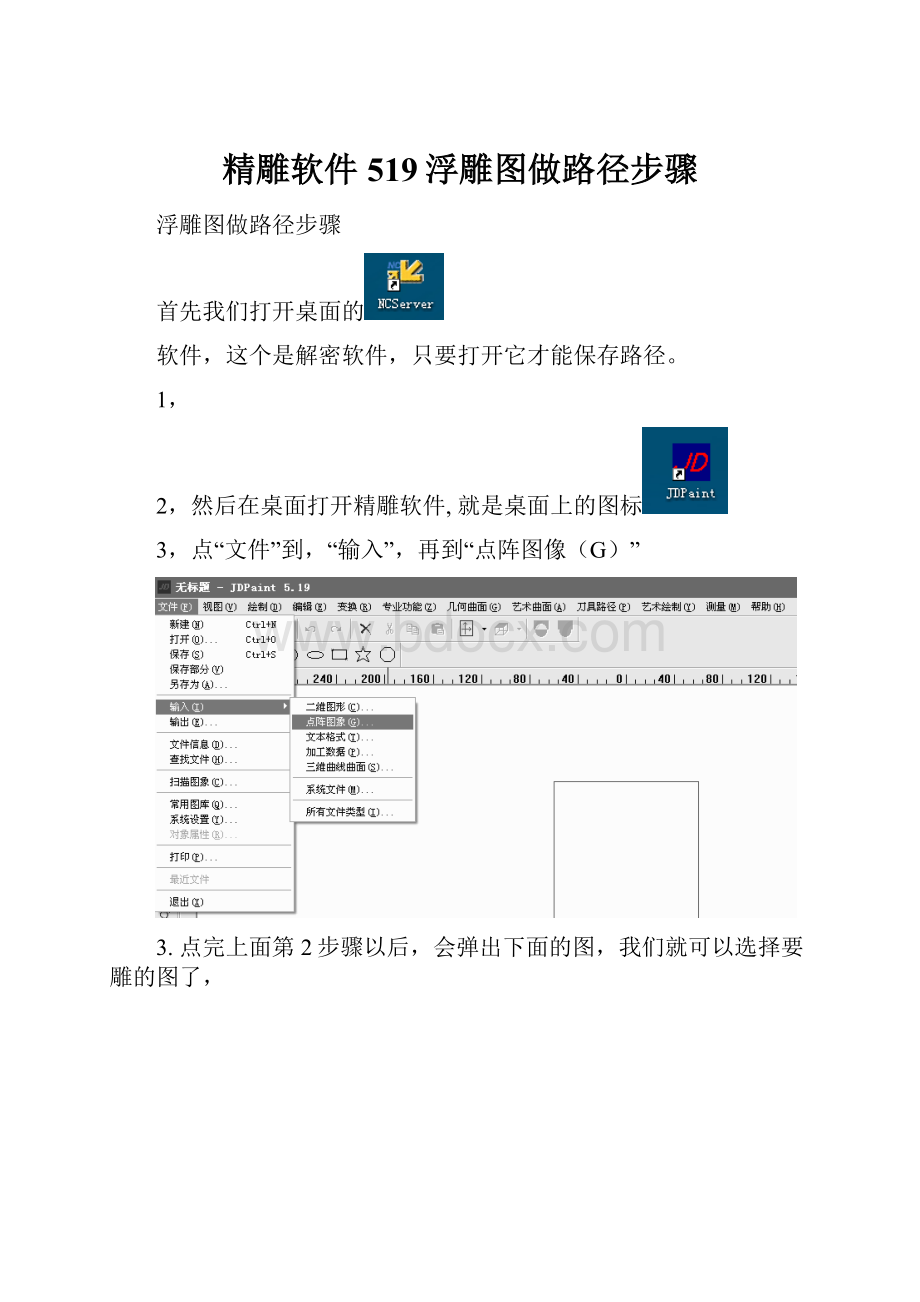
精雕软件519浮雕图做路径步骤
浮雕图做路径步骤
首先我们打开桌面的
软件,这个是解密软件,只要打开它才能保存路径。
1,
2,然后在桌面打开精雕软件,就是桌面上的图标
3,点“文件”到,“输入”,再到“点阵图像(G)”
3.点完上面第2步骤以后,会弹出下面的图,我们就可以选择要雕的图了,
4打开图以后就会出现一个虚线方形,如下图所示,
然后我们随意点一下鼠标左健,图就会出现在软件里面了,如下图所示,
现地我们可能编辑图了。
5.在顶部上面的菜单栏,找到“
”点一下,在里面找到“
”,再进入到“
”,
过程如下图所示:
6.在图的里面随意点一下鼠标左健.然后就会弹出一个如下图所示的窗口:
在这里要我们填一下“
”,也就是我们要图雕出有多高,就填多少。
也是图的深度。
填完点“确定”就可以了。
然后图的网格就产生了。
如图所示:
,,然后我们打图和网格拉开来。
如图所示:
,在这里我们只选中网格就行了。
7,选择好网格后,我们在左侧菜单点一下:
,,,如下图
如图:
8,,然后点一下菜单上面的,“模型(B)”,进入里面:
点一下“Z向变换”
然后在右侧菜单点一下
如下图;
9,,完成上面第8步骤后,点一下“选择工具”如下面图:
然后点一下网格。
如下面图:
10现在我们可以做路径了:
点一下菜单上面的“
”,进一步点一下:
“
”,如下面图所示
点完后,就会出现一下面的窗口:
如下图
这里不用改,只按:
“下一步”然后到下面如图:
上面的这个图,就是我们选刀或建刀的界面,下面我们就来建刀:
点
右健,会出现一个小窗口:
如图下
点里面的“添加(A)”
然后会出现下面的图:
图下只用填红色圈子部分,填完按“确定”就行了,
完成这步后,又会返回下面图,
在这里就多了一把刀
,然后点“下一步”,就会出现如图下
上面的图只改红色圈子的部分,也是:
“路径间距(A)”,改为刀尖直径的一半或2/3就行了,比如:
我有一把底尖部分的直径是0.3,那么在这里填0.15或0.2都可以,越大,雕刻完成所要的时间越少。
但最大不能超过0.3
填完点下一步,会出现如下面图
这里红色部分可选择,也可以不选择,这里意思是在雕刻图完成后,如果这里是选择修边的,那机器就会继续沿边框雕,修边量是多少,机器就雕多少。
否则反之。
然后点“完成”
然后下面就是生成的路径了:
上面部分内容是做完了路径,
下面部份内容是要把路径保存出来进行工作。
然后我们框选路径,再点一下“
”,进一步点里面的“
”
如图
然后会出现一个窗口:
如图下所示:
我们命个好记的文件名,点“保存”,然后会出现下面的界面,如图下
注明一下:
“文件版本”这里我们都是:
EN3D4.X
这个里面有
,,我们选择:
或
其中一个就行了,
的意思是:
机器定原点要定在材料的左下角。
的意思是:
机器定原点定在材料的中心,路径中心是我们最常用的,两个功能都是一样。
填完后,点确定,再点生成,再确定,就完成了。
(注:
可编辑下载,若有不当之处,请指正,谢谢!
)